热门标签
热门文章
- 1MIT 6.S081 Lab3: page tables
- 2yolox:exceeding yolo series in 2021_yolox: exceeding yolo series in 2021
- 3论文笔记-Person Re-identification Past, Present and Future_past-future track论文
- 4MySQL 常用函数全面介绍:聚合函数、日期函数、流程控制函数、加密函数、数学函数和系统函数等_mql4 mysql_mql4的几个常用函数
- 5idea代码上传git服务器详细步骤,带图详细讲解教程_idea 创建项目兵上传git
- 6IDEA远程操作HDFS_idea远程调用hadoop
- 7docker安装windows镜像,实战案例_docker windows镜像
- 8Linux-Zabbix监控-安装与配置
- 9解决axios请求超时_axios econnaborted
- 10归并排序图文详解(一篇讲透归并排序)_归并排序公式
当前位置: article > 正文
OpenCV基本图像处理操作(五)——图像数据操作
作者:盐析白兔 | 2024-04-18 06:16:42
赞
踩
OpenCV基本图像处理操作(五)——图像数据操作
数据读取
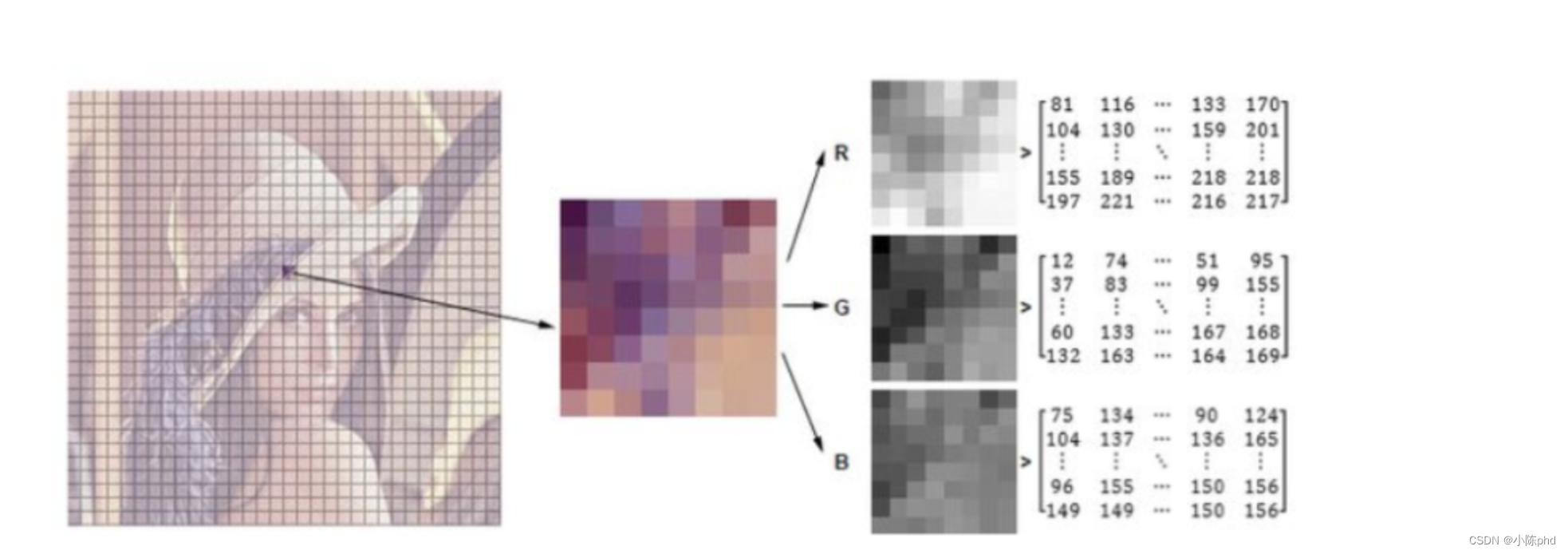
- cv2.IMREAD_COLOR:彩色图像
- cv2.IMREAD_GRAYSCALE:灰度图像
import cv2 #opencv读取的格式是BGR
import matplotlib.pyplot as plt
import numpy as np
%matplotlib inline
img=cv2.imread('cat.jpg')
- 1
- 2
- 3
- 4
- 5
- 6
数据显示
#图像的显示,也可以创建多个窗口
cv2.imshow('image',img)
# 等待时间,毫秒级,0表示任意键终止
cv2.waitKey(0)
cv2.destroyAllWindows()
- 1
- 2
- 3
- 4
- 5
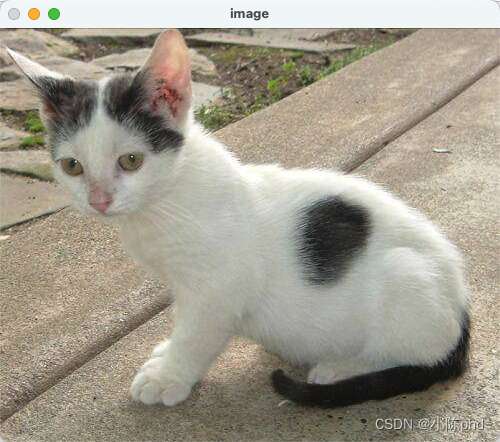
灰度图显示
img=cv2.imread('cat.jpg',cv2.IMREAD_GRAYSCALE)
- 1
数据保存
#保存
cv2.imwrite('mycat.png',img)
- 1
- 2
数据读取-视频
- cv2.VideoCapture可以捕获摄像头,用数字来控制不同的设备,例如0,1。
- 如果是视频文件,直接指定好路径即可。
vc = cv2.VideoCapture('test.mp4')
- 1
# 检查是否打开正确
if vc.isOpened():
oepn, frame = vc.read()
else:
open = False
- 1
- 2
- 3
- 4
- 5
while open:
ret, frame = vc.read()
if frame is None:
break
if ret == True:
gray = cv2.cvtColor(frame, cv2.COLOR_BGR2GRAY)
cv2.imshow('result', gray)
if cv2.waitKey(100) & 0xFF == 27:
break
vc.release()
cv2.destroyAllWindows()
- 1
- 2
- 3
- 4
- 5
- 6
- 7
- 8
- 9
- 10
- 11
截取部分图像数据
img=cv2.imread('cat.jpg')
cat=img[0:50,0:200]
- 1
- 2
- 3
颜色通道提取
b,g,r=cv2.split(img)
- 1
边界填充
这段代码演示了使用 OpenCV 在图像边缘添加不同类型的边框的方法。代码首先指定了要添加到图像四周的边框大小,然后使用不同的边框类型来创建新的图像。最后,使用 matplotlib 展示了原始图像和各种边框效果。下面是代码的详细解释和逐行注释:
# 引入必需的库 import numpy as np import cv2 from matplotlib import pyplot as plt # 定义添加到图像边缘的大小 top_size, bottom_size, left_size, right_size = (50, 50, 50, 50) # 使用不同的边框类型复制并添加边框 # REPLICATE:复制边缘像素 replicate = cv2.copyMakeBorder(img, top_size, bottom_size, left_size, right_size, borderType=cv2.BORDER_REPLICATE) # REFLECT:边框以边缘像素为轴对称 reflect = cv2.copyMakeBorder(img, top_size, bottom_size, left_size, right_size, cv2.BORDER_REFLECT) # REFLECT_101:与 REFLECT 类似,但在对称时排除最边缘的像素 reflect101 = cv2.copyMakeBorder(img, top_size, bottom_size, left_size, right_size, cv2.BORDER_REFLECT_101) # WRAP:边框通过将图像对折后使用对面的像素 wrap = cv2.copyMakeBorder(img, top_size, bottom_size, left_size, right_size, cv2.BORDER_WRAP) # CONSTANT:添加恒定颜色的边框,这里颜色值为 0 (黑色) constant = cv2.copyMakeBorder(img, top_size, bottom_size, left_size, right_size, cv2.BORDER_CONSTANT, value=0) # 使用 matplotlib 显示原始图像和各种边框效果 plt.subplot(231), plt.imshow(img, 'gray'), plt.title('ORIGINAL') plt.subplot(232), plt.imshow(replicate, 'gray'), plt.title('REPLICATE') plt.subplot(233), plt.imshow(reflect, 'gray'), plt.title('REFLECT') plt.subplot(234), plt.imshow(reflect101, 'gray'), plt.title('REFLECT_101') plt.subplot(235), plt.imshow(wrap, 'gray'), plt.title('WRAP') plt.subplot(236), plt.imshow(constant, 'gray'), plt.title('CONSTANT') # 显示图像 plt.show()
- 1
- 2
- 3
- 4
- 5
- 6
- 7
- 8
- 9
- 10
- 11
- 12
- 13
- 14
- 15
- 16
- 17
- 18
- 19
- 20
- 21
- 22
- 23
- 24
- 25
- 26
- 27
- 28
- 29
- 30
每种边框类型都有其特定的视觉效果和用途:
- REPLICATE:简单地复制边缘像素,常用于需要扩展图像但保持边缘内容时。
- REFLECT 和 REFLECT_101:创建一种对称效果,常用于需要美观对称的场景。
- WRAP:通过将图像对折来使用对面的像素,产生一种包装纸效果。
- CONSTANT:添加一个固定颜色的边框,可以自定义颜色,这里使用的是黑色。
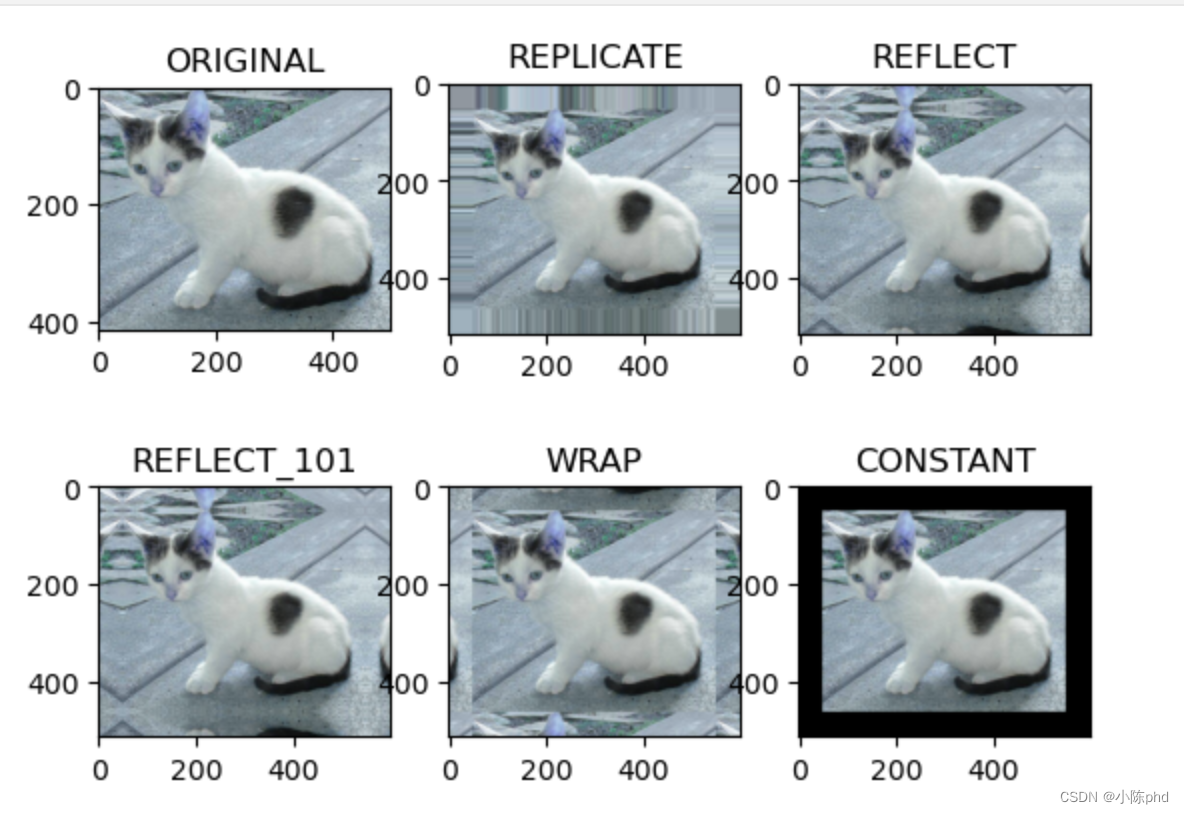
数值计算
img_cat=cv2.imread('cat.jpg')
img_dog=cv2.imread('dog.jpg')
img_cat2= img_cat +10
cv2.add(img_cat,img_cat2)[:5,:,0]
- 1
- 2
- 3
- 4
- 5
声明:本文内容由网友自发贡献,不代表【wpsshop博客】立场,版权归原作者所有,本站不承担相应法律责任。如您发现有侵权的内容,请联系我们。转载请注明出处:https://www.wpsshop.cn/w/盐析白兔/article/detail/444413
推荐阅读
相关标签




